MeGUI er en gratis video konvertering program til Microsoft Windows-enheder til at konvertere videoer fra et format til den anden uden besvær.
Mit foretrukne program til at konvertere video til DVD er XtoDVD. Det er en kommerciel software, men tilbyder sådan en bekvem måde at brænde video til DVD.
Men der er tidspunkter, når en video ikke er nødt til at blive brændt på DVD. Det kan for eksempel nødt til at blive konverteret til at blive spillet på en mobil enhed eller gaming system, der er tilsluttet til TV ‘ et. Det er her, video omformere som MeGUI tage over.
MeGUI kan være et meget komplekst program, hvis brugeren beslutter sig for at gå gennem alle indstillinger og parametre, som det tilbyder. Denne guide giver dig en kort introduktion til, hvordan at begynde at konvertere videoer med meGUI ved at trykke kun de mest vigtige muligheder.
Hvordan Til At Konvertere Videoer Med MeGUI
MeGUI kræver, at Open Source-programmet Avisynth, der skal installeres. Det er bedst at installere Avisynth først og derefter meGUI.
MeGUI vil tjekke for opdateringer ved opstart automatisk. Dette omfatter program-komponenter, men også kodning profiler. Sørg for at du vælge at importere kodning profiler, som du planlægger at bruge. Profiler, der er til rådighed til at konvertere videoer til DVD eller Blu-Ray-formatet, der gør dem kompatible med iPhone eller iPod og andre enheder som Playstation 3, Xbox 360 eller T-Mobile G1.

Trin til at konvertere videoer med meGUI
Start med at klikke på Værktøjer > AVS-Script Skaberen. Dette åbner en ny menu, tilføje en video Video Input-felt i i/O-fanen.
Klik på Automatisk beskæring, skal du skifte til fanen Filtre og klik på Analyse-knappen. Det tager et stykke tid, klik på Gem i den sidste ende.
Dette lukker AviSynth script creator-vinduet, og bringer dig tilbage til det første vindue.
Tjek Video-Output parameter, og ændre det til en anden placering, hvis du ikke ønsker at gemme filen i den samme mappe som den oprindelige. Klik nu på Enkoder Indstillinger, og vælg en af profilerne. Klik på enqueue knappen under Video-kodning.
Gå ned til fanen lyd, og vælg den samme video-fil for lyd input. Vælg en ordentlig encoder indstilling så godt. Enqueue lyd, så for at fuldføre konfigurationen.
Skifte til Køen, og klik på start knappen for at starte kodning.
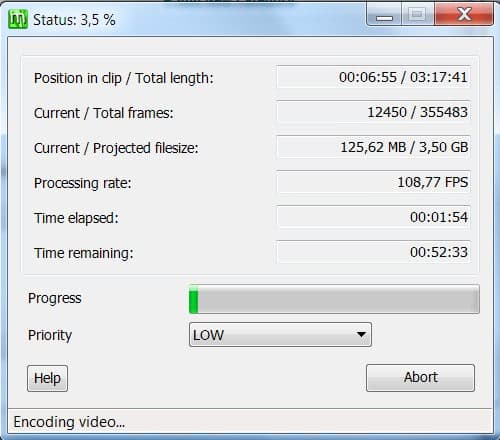
Det tager lidt tid afhængig af video, men også den hastighed af edb-systemet.
Det sidste trin er at mux lyd og video. Dette gøres ved at klikke på Værktøjer > Muxer og vælge det passende værktøj (enten avi, mkv-eller mp4) fra de tilgængelige valgmuligheder.
Tilføj behandlet video og lyd i det nye vindue, og kø muxing i slutningen. Skift tilbage til køen, og klik på start knappen for at starte muxing, der vil deltage i video og audio i den resulterende video format.
MeGUI tilbyder værktøjer og muligheder for at automatisere processen. Især ét klik encoder kan automatisere det meste af det, men det skal være konfigureret først, før det kan bruges.
Afsluttende Ord
MeGUI er ikke det simpleste værktøj til at konvertere videoer. Selve processen er ganske lang, omstændelig, og ikke så behageligt som at klikke et par gange for at blive færdig med det. Du kan prøve noget, som er Super Simpelt Converter i stedet som ikke er så kompliceret at bruge, og har ingen software afhængigheder.
Nu kan Du: Hvilken software eller værktøjer, du bruger til at konvertere videoer?